EXCEL STOK PROGRAMI
Microsoft Excel programı özellikle ticari faaliyetlerde bulunanlar için oldukça fazla kullanılan bir tablolama ve raporlama programıdır. Özellikle de Excel stok programı olarak fazlaca tercih edilmektedir. Zaten günümüzde büyük işletmelerin kullandığı birçok ticari program ile de
entegrasyonunun olması nedeniyle Excel bilmek zorunlu gereklilikler arasındadır.
Excel stok programı
yapabilmek için ileri düzey Excel bilgisine fazla ihtiyaç yoktur. Ancak yine de bazı formüllerden yararlanmak gerekecektir. Ayrıca farklı verilerin
tutulduğu sayfalar da oluşturulması gerekir. Mesela ürünler sayfası ya da cariler sayfası gibi. Böylece Excel stok takibi kolayca yapılabilecektir.
Aşağı şekilde bir anlık stok takibi yapacağımız bir sayfa oluşturalım.
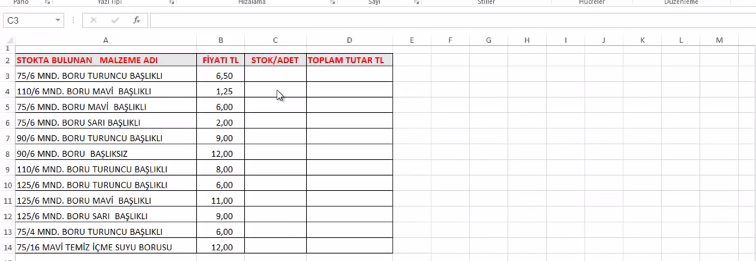
Sizlere bu yazımızda sadece basit stok takibi yapabileceğiniz bir program örneği sunacağız. Excel derslerimizi takip ederek kendiniz için en opsiyonelExcel stok programı oluşturmanız mümkün. Öncelikle elimizde ürünler olmalı ve müşteri olmalı. Bunun için “Düşeyara” ve “ etopla” formülleri kullanmamız gerekecektir.
Excel stok programı
yapmaya başlarken öncelikli olarak bir önceki yıldan devreden stokları tuttuğumuz bir sayfa oluşturmamız gerekir. Örneğin 2013 yılından kalan stoklarımız
olduğunu varsayalım.
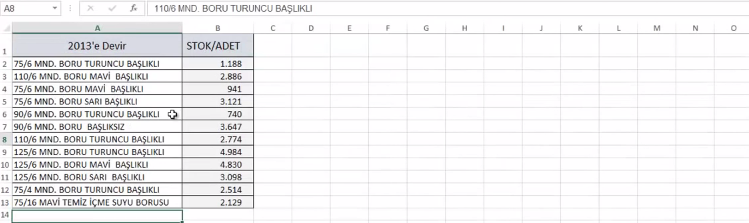
Bununla birlikte öncelikli olarak stoğumuza yeni ürün girebileceğimiz bir sayfamız olması gerekiyor.
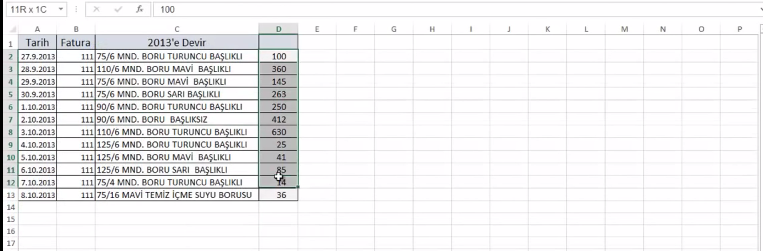
Elbette ki Excel stok programı yapımında olası stok çıkışlarının da işleneceği bir sayfaya ihtiyacımız olacaktır. Stoka dahil olan ve
stoktan çıkan tüm ürünlerimizin ana stok takip sayfasından takip edilebilmesi için ayrı ayrı sayfalardan takip edilmesi kolaylık sunacaktır. Böylelikle Excel stok takip programı için ilk hazırlıklar tamamlanmış olacak ve formül girişlerine hazır olacaktır.
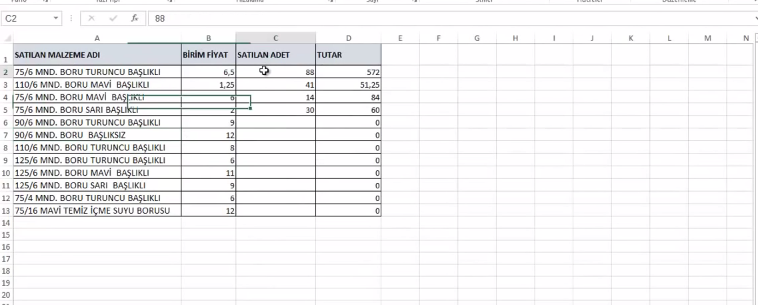
Excel Stok Programı ve Devreden Stoklar
Öncelikli olarak “Düşeyara” formülü ile anlık stok sayfamıza 2013 yılından devreden stokları getirerek Excel stok programı formüllerine
başlayacağız. Bunun için;
“=DÜŞEYARA(Aranacak bilgi;nerede aranacağı)”
Formülünü kullanmamız gerekmektedir.
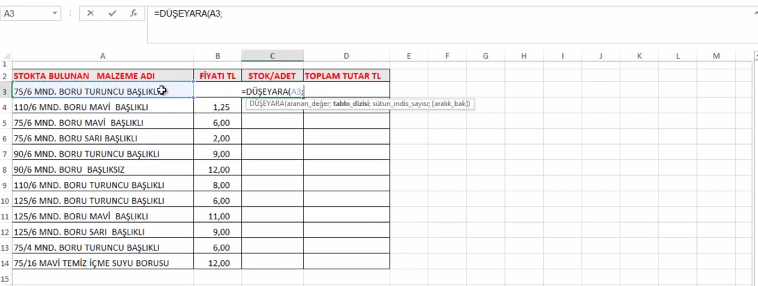
Kolaylık olması açısından 2013 Devir sayfamızda yer alan ilgili satır ve sütunları seçmemiz kolaylık olacaktır.
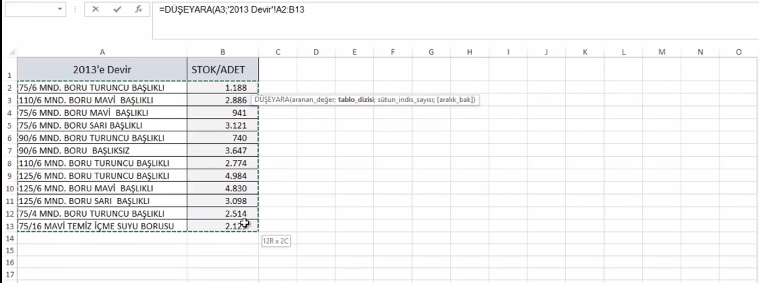
Bu aşamada “F4” tuşuna basarak da formülümüzü sabitlememiz gerekmektedir. Ortaya çıkacak olan formül aşağıdaki gibi olacaktır. Depo stok takip programı Excel çalışmamızın devreden kısmına ilişkin formülü tamamlamış olduk.

Stok takip
çalışmamızın ilgili sütundaki tüm hücrelere uygulanabilmesi için formül yazdığımız hücrenin altından tutup tüm alana uyguladığımızda devreden tüm stok
miktarları anlık stok tablomuza yansımış olacaktır.
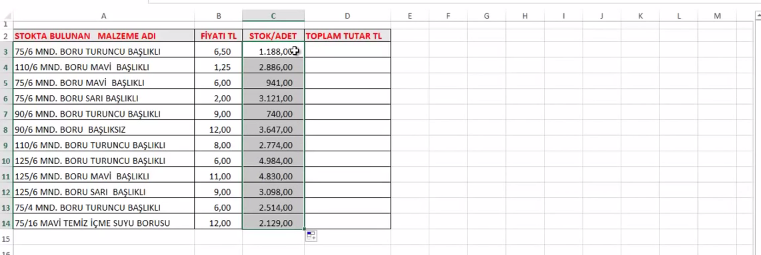
Yeni Stok Girişi
Ancak bunlar Excel stok programı için yeterli değildir. Birde alış ve satışlar olacaktır ki stoktaki değişimler doğru takip edilebilsin.
Alışlar doğal olarak “+” bir değerdir ve devreden stoğa toplanması gerekir. Bunun için “Toplam” ve “ETOPLA” formüllerinin kullanılması gerekmektedir. Stok Takip programı bu işlemden sonra ilave stok girişlerini de ilave ederek bizlere sonuç getirecektir.

Ancak “ETOPLA” işleminde sadece ürün isimlerinin geçtiği sütunun alınması ve “;” ardından adetlerin alınması gerektiğine
dikkat ediniz. Excel muhasebe programı için aşağıdaki formülü dikkatlice incelemeniz gerekir.

Stoktan Ürün Çıkışı
Bu işlem sonucunda ortaya çıkan verilerden stok çıkışlarını da göstererek nihai sonuca erebiliriz. Çünkü bazı durumlarda stoğa ürün girecek bazı durumlarda
da stoktan ürün çıkacaktır. Bunun için yine “ETOPLA” formülünü kullanacağız ancak araya “-“ koymamız gerekecektir. Bunu tam olarak
kavrayabilmemiz için aşağıdaki formülü inceleyiniz.

Excel Stok programı
bu şekilde sonuçlanmış olacak ve anlık stok değişimleri takip edilebilecektir. Hem müşteri takip programı Excel, hem de stok giriş çıkışları
kolaylıkla takip edilebilecektir. Ayrıca kalan stokları mali değerlerini de takip etmemiz gerekecektir.
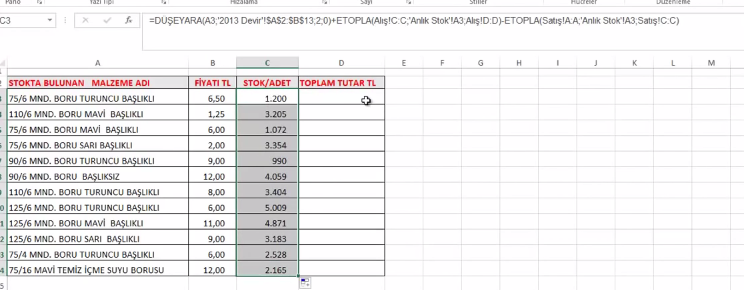
Kalan stok miktarının ticari değerini takip etmek için uygulayacağımız formül standart çarpma işlemidir. Bunun için “Fiyat” sütunu ile “Stok” sütununun
çarpılması yeterli olacaktır.

Sonuç olarak aşağıdaki resimde de görüldüğü üzere hem anlık stoklar hem de ticari değerleri tek ekrandan kolaylıkla takip edilebiliyor.Excel programı tüm ticari faaliyet sonuçlarını bize sunarken ayrıca raporlama seçeneği de sunacaktır. PivotTable ile özel raporlama tekniklerini öğrenmek için eğitimlerimize katılabilir ya da diğer dokümanlarımızı inceleyebilirsiniz. Ücretsiz stok takip
programı ile tüm stoklarınızı takip etmeniz bu kadar basit bir işlem olacaktır.